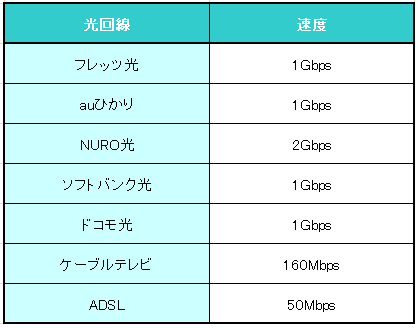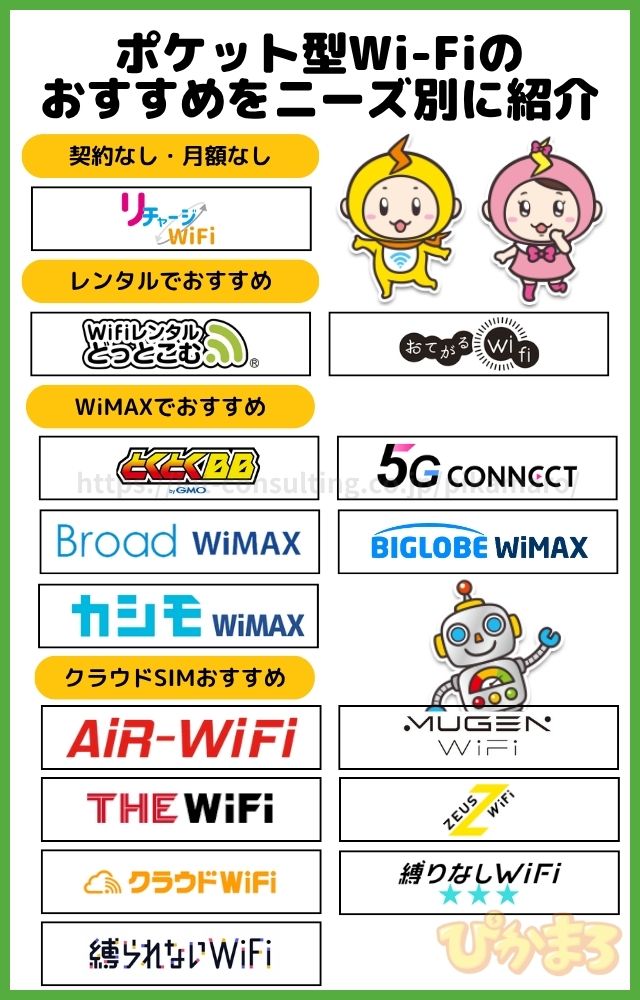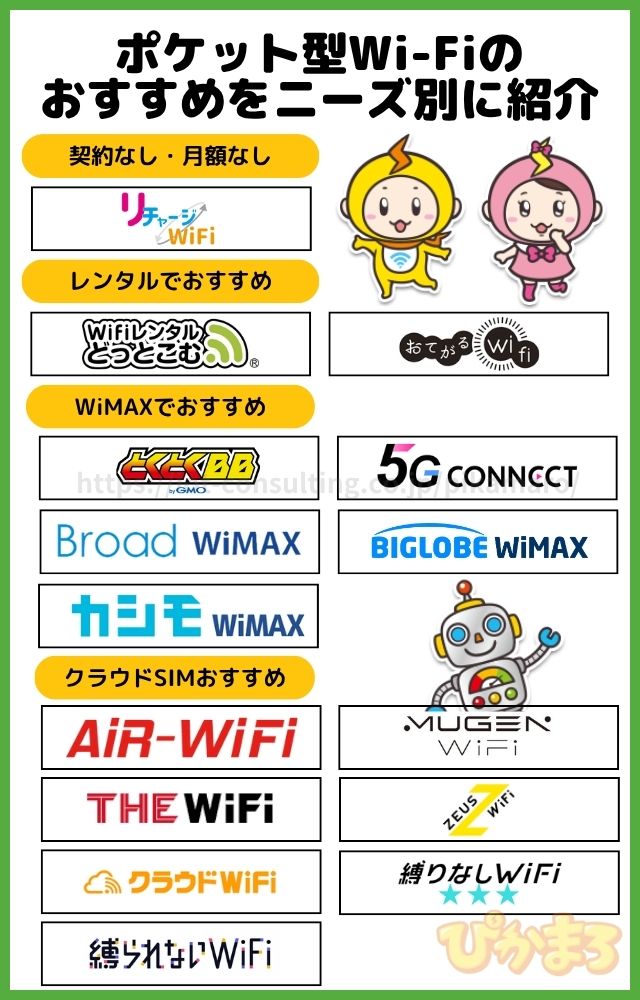当サイトの新機能として、「ワンクリックでスピード測定」を導入しました!
通信速度を知りたい方は、今すぐスタートボタンを押してみてください。クリックするだけで速度測定がスタートします!
★この機能は、PC・スマホどちらでも利用できます
★ブックマーク・お気に入り保存をすると、どこでも速度測定が可能です
Selecting a server...
通信速度計測の結果が悪かった方は、光回線の乗り換えを検討しましょう。
以下の光回線の乗り換えることで通信速度結果が改善する可能性が高いため、ぜひ参考にしてみてください。
【速度が速くておすすめの光回線はこちら】
| 光回線名 | キャンペーン内容+おすすめポイント |
|---|---|
GameWith光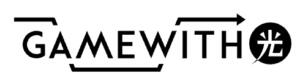 |
|
GMOとくとくBB光 |
|
ドコモ光(代理店GMOとくとくBB) |
|
NURO光 |
|
なんとなくインターネットの速度が遅い時やインターネットサービスを切り替えた時にチェックしたいのが回線速度です。
映像情報メディア学会年次大会講演予稿集にも、以下のような記述があります。
でも、スピードテストには色々なものがあり、どれがいいのかわからない!とお困りの方も多いのではないでしょうか?
そこで、このページではおすすめスピードテストやそれぞれのサービスの特徴についてまとめました。
>光回線のおすすめはこちら
>安い光回線はこちら
おすすめスピードテストサイトは?測定結果にばらつきが出るのはなぜ?
スピードテストの測定結果は、それぞれのツールによってばらつきが出るため、どれを信用すればいいかわからなくなってしまいますよね。
なぜ、ばらつきが出るか、と言えば、スピードテストの測定方法が違っているからです。
速度が高速すぎる回線を使っていた場合、100Mbps以下を想定したスピードテストだと、正確に数値が測れないことがあると考えられます。
そのため、想定速度が速いスピードテストを利用した方が、信頼性は高いと言えます。
特にauひかりやNURO光といった高速通信サービスをお使いの方は、NURO光やauひかりの公式スピードテストを利用されることをおすすめします。
また、その他にラディッシュというスピードテストは、信頼性が高くおすすめです。
Radish Network Speed Testing
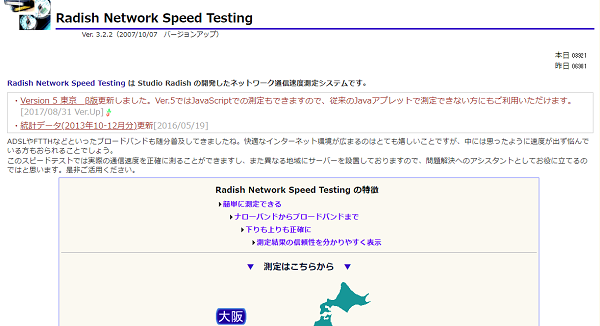
スピードテストの中でも人気のある、ラディッシュネットワークスピードテスティング。
このサイトでは、最新のブラウザやスマホでも速度測定が可能。
測定には、住所の入力が必要なので、少し面倒ですが、その分、精度が高いと人気があり、定番化しています。
測定サーバーを大阪か東京で選べます。
速度結果を共有することもできるので、乗り換え・契約を検討する際に他の人の測定結果をチェックするのもいいのではないでしょうか。
Javaのインストールが必要なので、その点には注意してください。
Radish Network Speed Testingの使い方
インターネットの速度を速くする簡単な方法
通信速度を上げる簡単な方法は、インターネットを乗り換えることです。
これが最も効果があると言えるでしょう。
ちなみに、フレッツ光は速度が速いイメージがありますが、実のところ最新の通信方式ではありません。(PPPoEという通信方式を採用しています。)
最新のIPoEという通信方式では、PPPoEの何倍も速い速度で利用することができます。
例えば、auひかりやNURO光はPPPoEを利用しており、非常に速い速度が期待できます。
以下でスピードテストの見方を解説します。
上り・下りとは?
スピードテストサイトを見ると「上り」「下り」という言葉がでてきます。
「上り」はアップロードの速度のことです。
「下り」はダウンロード速度のことです。
アップロードは、動画をアップロードしたり、メールを送信したりする時に使います。
ダウンロードは、ネットサーフィンをしてHPを見る、動画を見る、ネットの映画を見るなど、ネットでコンテンツを見る時に使います。
大半の人は、ネットで発信よりも受信する方が多いですよね。
そのため、アップロード「上り」よりも、どちらかと言えばダウンロード「下り」の速度の方が重要です。
もし下りのスピードが遅ければ、動画を見ている時に止まったり、HPの写真がなかなか表示されなかったりとイライラすることが多くなります。
快適にネットを使うことができるためには下りの速度が特に大切です。
快適な下り速度の目安
HP閲覧やメールの送受信など通常の使い方では、速さはそれほど問題にならないと思いますが、動画を見たりゲームをしたりするとなると、速度はとても重要になってきます。
以下、動画やゲームを楽しむために最低限必要な速さをまとめています。
意外に必要な速度の値は小さくて、動画でもオンラインゲームでも実測が5Mbpsほどもあれば、快適に見ることができます。
光回線の平均的な速度は20Mbpsほどと言われていますが、20Mbpsほどもあれば複数のパソコンにつないで、動画を見たりゲームをしたりと速さが要求されても十分対応できると考えられます。
ただ、20Mbpsよりも著しく劣ると回線が遅くてイライラしてしまうことがあるかもしれません。
光回線でも集合住宅などでは、同じ回線を複数の利用者で分け合って使っているので契約している人数によって速くなったり遅くなったりします。
夜などの時間帯には更に遅くなります。
また、光回線の速度は速くてもプロバイダによって速度が変わる場合もあります。
また無線LANを利用している場合には、障害物があると回線が遅くなることもあります。
光回線を引いているのに、一時的ではなくスピードテストの結果が常に遅い場合は対策を講じたほうがよいでしょう。
快適な上り速度の目安
上り速度は、メールやSNS投稿、ビデオ通話、ファイルの送信など、自分がネットを使って発信する機会の多い人にとって重要です。
快適な上り速度の目安は以下の取りです。
スピードテストで測定するコツ
回線の速度が、サービスの切り替え前と後で変え合ったかどうか?やパソコンの設定・無線LANの変更などで、どのように速度があったか?などご自宅のインターネット速度を分析したい場合もありますよね。
このような場合、同じスピードテストを使って、なるべく同じ時間に速度を測定するようにしましょう。
そのようにすることで、速度測定の条件を一定に保つことができ、速度改善の参考データとして、正確性の高い数値が取得できますよ。
pingとは?スピードテストで測れる?
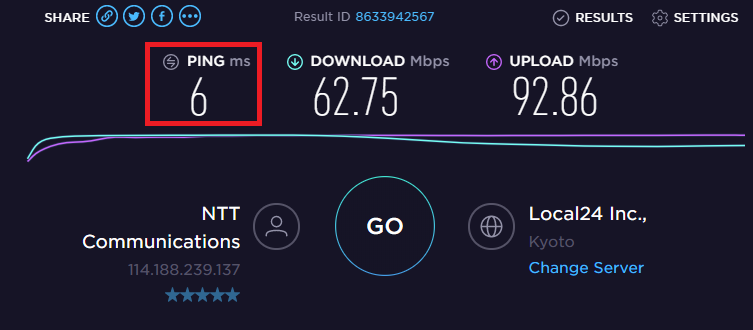
ping値もスピードテストで簡単に測ることができます。
中でも、speedtest.netでは上り下り速度と一緒にping値も測れるので、便利です。
ping値とは聞きなれない言葉かもしれませんが、回線の安定度のような値です。
この値が関係してくるのはオンラインゲームをする時です。
ダウンロード速度がいくら出ていても、このping値が悪いとオンラインゲームは、快適にできません。
動きが遅くなり、接続が安定せず、対戦している相手にも迷惑をかけてしまいます。
ping値は、上り下り速度と違い、少なければ少ないほど快適になります。
単位はmsで、10msぐらいだととても快適にオンラインゲームができます。
50ms以下でオンラインゲームができるといわれていますが、20ms以下が理想です。
逆に100ms以上だとゲームに弊害が出てきます。
Jitterとは?
ここまで、上り・下り、PINGについて紹介してきましたが、速度に関わる値として、Jitterというものもあります。
こちらは、あまり知られていませんが、PING値のブレ加減を示します。
これを見ると、PING値が測定された際の安定性を確かめることができます。
Jitterが低ければ、PING値の安定性が高いと言えます。
反対にJitterが高ければ、PING値の揺れが大きいということなので、測定時にたまたま遅かった(もしくは速かった)ということがわかります。
あまり確認する機会がない人もいるかもしれませんが、オンライゲームなどされる方は、こちらの値もチェックしてみるといいでしょう。
各スピードテスト詳細
IPv6通信速度測定(So-net)
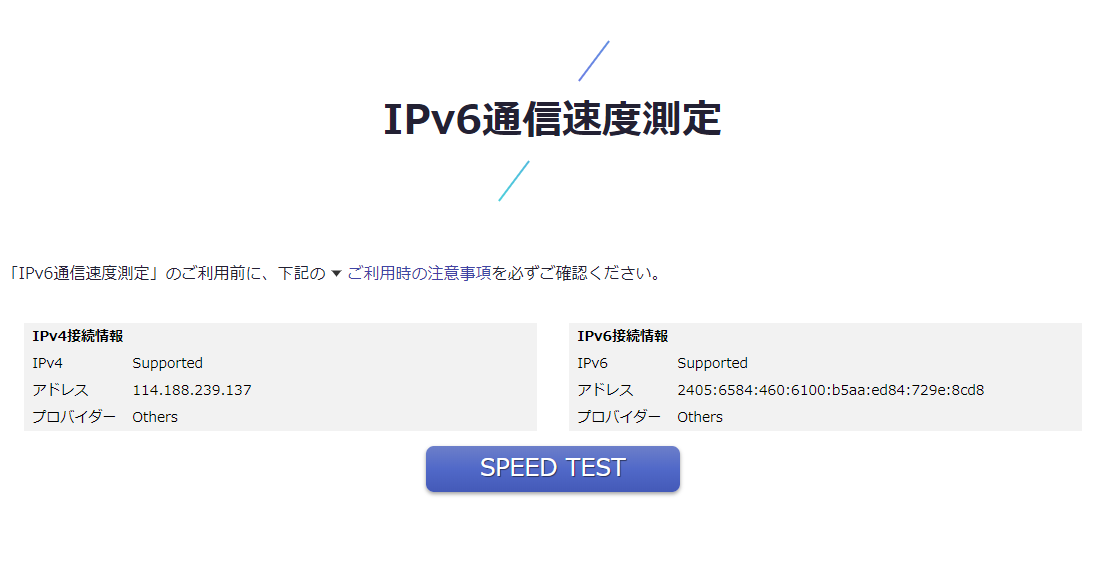
IPv6専用のスピードテストで、正確な数値を知りたいという方には、So-netの公式測定サイトをおすすめします。
こちらは、So-netのインターネットサービスに加入していなくても、利用することができます。
「SPEED TEST」のボタンを押すと、「ご利用環境のアンケート」が表示されますが、こちらは記入しなくてもOK。
「測定ページへ」を押すと測定項目などの選択肢があり、その後「測定開始」ボタンを押せば約40秒ほどで、結果が表示されます。
プロバイダのスピードテストなので、信頼性は高いでしょう。
測定を行う際はブラウザの設定で、JavaScriptを有効にしておいてください。
IPv6通信速度測定(So-net)の使い方
BNRスピードテスト回線速度/通信速度測定

Chromeに対応しており、数秒で簡単に上り下りの速度を別々に測ることができます。
Flashを用いた方式を採用していますが、スマホなどFlashに未対応の場合は画像読み込み版を使うことができます。
そのため、Flashをインストールしていない方も利用することができます。
また、回線サービス別の速度情報も見ることができ、平均値を知ることができます。
BNRスピードテストの使い方
USEN
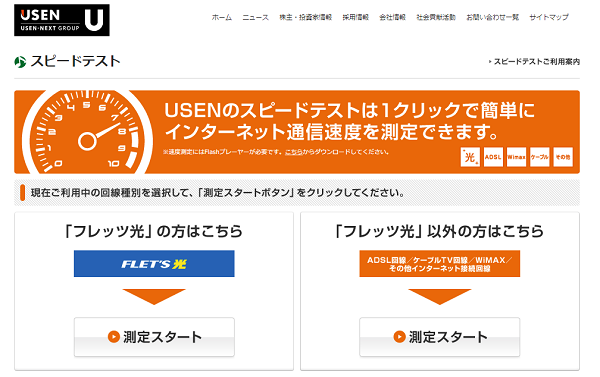
Chrome対応したスピードテストサイトで、フレッツ光とそれ以外で分けて測定しています。
Flash非対応端末は使えませんが、対応している端末であれば使い勝手がいいでしょう。
「良い感じのスピードですよね。安定してこのくらいの速度が出ていればひとまず安心。」というような速度に対する評価コメントも表示されます。
ただ、Flashをインストールしていないと、使用できないので、その点は少し残念です。
speedtest.net
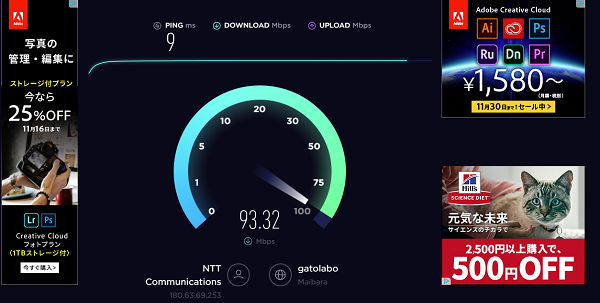
SPEEDTESTは様々なサーバーに接続してインターネットスピードを測定できます。
はじめに、最も通信速度がでるサーバーが自動で選択されるため、測定結果の品質がよく、正確な結果を得ることができます。
また、サーバーを手動で選択することもできますので、自身が閲覧しているウェブサイトの近くのサーバーを選択して、そのウェブサイトからの通信速度を測定することもできますよ!
またPing値も一緒に測定してくれるので、とても便利です。
画面も見やすく、使いやすいため人気のあるスピードテストサイトとなっています。
外国のサイトで、上り下りの測定の様子も見せてくれて、見た目がとてもスタイリッシュ&シンプルで使いやすいですね。
こちらのスピードテストはグーグルクロームで利用できるプラグインがあります。
こちらを利用すると、いつでもスピードテストができるのでとても便利ですよ!
スマートフォン版のアプリもありますので、LTE回線の速度も計測することができます。
アプリとしてかなり人気がありますが、他のスピードテストのアプリよりも比較的通信量を使うのでその点だけ注意しておいた方が良いかと思います。
Speedtest.netの使い方
Fast.com
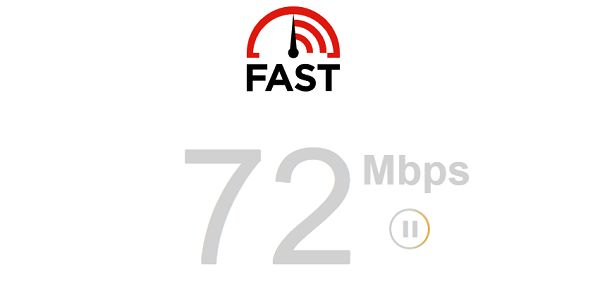
Fast.comは、動画配信サービスで有名なNetflixが提供している、スピードテストサービス。
ウェブページを開くと、すぐにその端末での通信速度を測定し始め、画面に大きくスピードを表す数字が表示されます。
広告などの邪魔なコンテンツもなく、スムーズに速度を計れるという点も他のサイトと違うポイント。
とにかく簡単に計れるので、手軽さを重視したいという方には大変おすすめです。
ただし、ping値は測ることができないのが少し残念です。
Fast.comの使い方
速度.jp(ブロードバンド スピードテスト)
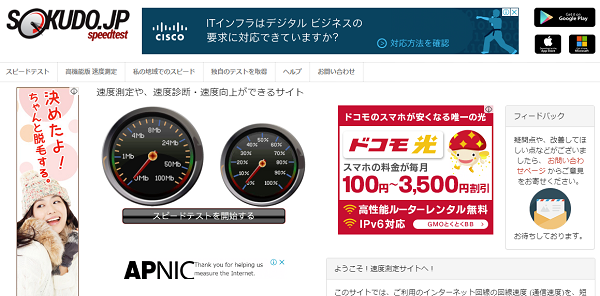
速度.jpもよく使われているスピードテストサイトです。
ボタンを押すと、すぐに測定が開始できる便利なスピードテストサイトです。
Chrome対応。スピードメーターのような丸いメーターがでてきて動き、ping値と上り下りの速度を測ってくれます。
測定にはFlashPlayerやJavaが必要ないので、気軽にテストすることが可能です。
測定が終わると、結果を他の人に共有したり、自分のエリアの他の測定結果を見ることができたり、以前の結果を閲覧することもできます。
その他、「速度向上のポイント」や「速度が遅い時のチェック」項目といったコンテンツも用意されており、インターネットを快適に使うためのヒントを得ることができますよ。
速度.jpの使い方
NURO
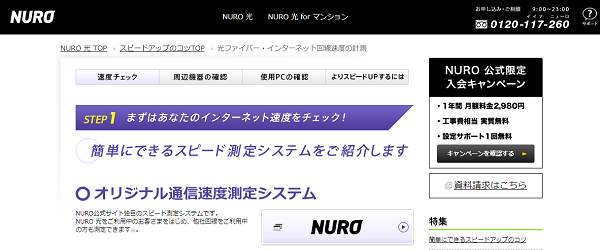
人気光回線サービスのNURO光が提供している測定サイト。
NURO光に加入していない人も測定することができます。ChromeではJavaコンテンツが実行されませんといって使えませんでした。IEでは測定できました。
郵便番号の入力やJavaのインストールが必要なので、少し他のサイトに比べると手間がかかるかもしれません。
他のスピードテストと比べると速度が高めに表示される傾向にあるようです。
RBB SPEED TEST
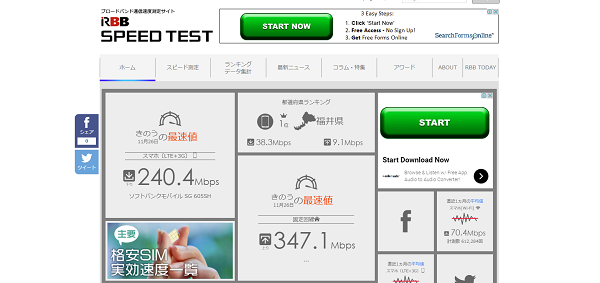
RBB SPEED TESTはPCの他にスマートフォンでもスピードテストできるサイトの一つです。
スマートフォンでは専用のアプリが提供されていますので、アプリで簡単にスピードテストができますよ!
PCのサイトではその日の最高速度やエリアごとの通信速度の情報があり、自身の住んでいる都道府県の最高速度や平均速度を知ることができます。
また、回線事業者別の測定値も見ることができるので、乗り換えや契約を検討する際にも役に立ちそうです。
スピードテストを行う際は住んでいる地域の郵便番号と利用している回線を入力してスピードテストを行います。
郵便番号や利用している回線を入力するのは少々手間のように感じるかもしれませんが、これを入力することで正確な通信速度を知ることができるので多少手間がかかっても入力するようにしましょう!
スピードテスト実行中は画面が切り変わらないこともありますが、不具合ではありませんので測定が終わるまで待ちましょう。
測定結果をツイッターやフェイスブックなどに共有することもできますので他の人の測定結果も知ることができてとても便利です!
フレッツ光の速度測定
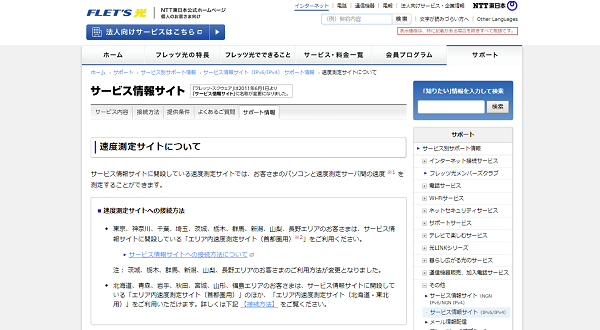
フレッツ光の速度測定サイトは、ウェブサイト間での通信速度の測定ではなく、NTTのサーバー間での速度の測定ができます。
インターネット回線は自宅からNTTのサーバーまでの回線とNTTのサーバーからプロバイダのサーバーまでの通信速度で決まります。
通常のスピードテストはNTTのサーバーからプロバイダのサーバーの通信速度を計測するので自宅からNTTのサーバーまでの通信速度を測定することができません。
ですが、フレッツ光の速度測定サイトでは自宅からNTTのサーバーまでの通信速度を測定することができるのです。
インターネットの速度が遅い原因は主に、プロバイダにあります。
プロバイダの利用者が多い場合、混雑するので通信速度が遅くなってしまいます。
通常のスピードテストでインターネットの速度が遅い場合、プロバイダの速度が遅いのか自宅からNTTのサーバーまでが遅いのかわかりません。
そのような場合はこちらのスピードテストを行いましょう。
こちらのスピードテストを行って、通信速度が速かった場合はプロバイダに問題がありますのでプロバイダを変えることでインターネットの通信速度が改善しますよ!
フレッツ速度測定サイトの使い方
※以下はフレッツ速度測定サイト(西日本版)の使い方になります。
https://www.youtube.com/watch?v=b5Nd8MMw_3Y
KDDIの速度測定サイト
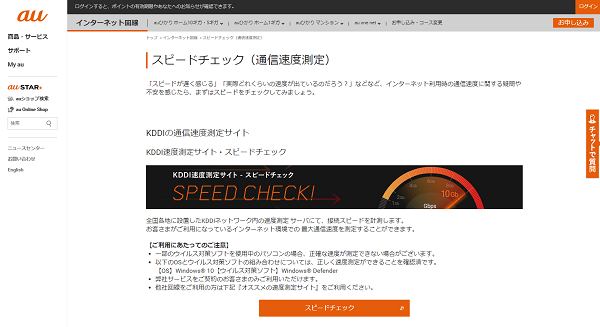
KDDIの速度測定サイトはKDDIのauひかりを利用している方限定のスピードテストサイトとなっています。
こちらの先ほどのフレッツ光の速度測定サイトと同じように、自宅からKDDIのサーバーまでの通信速度を測定するウェブサイトです。
プロバイダを介さない速度測定なので、純粋な回線の速度を測定することができます。
こちらのスピードテストで通信速度が高速なのにウェブ閲覧や動画サイトが遅くて見られないといったことが発生した場合、フレッツ光と同様、プロバイダに問題がある場合があります。
auひかりもプロバイダを選択できますので、インターネットの通信速度が遅く、KDDIの速度測定サイトで測定して通信速度が速かった場合は、プロバイダの変更をおすすめします!
auひかりはフレッツ光に比べ利用者が少ないので速度が遅くなることはあまりなく、快適に利用できる場合が多いのでフレッツ光よりおすすめですね!
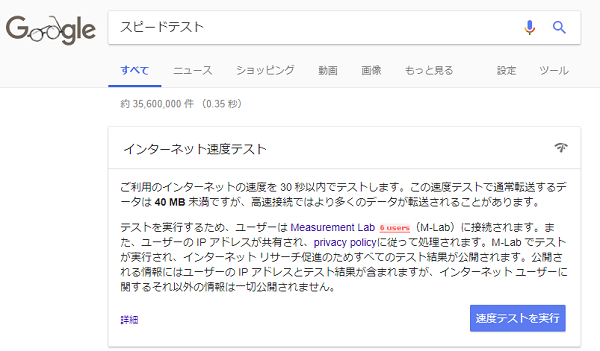
こちらは、Googleの検索エンジンに設置されている簡単に速度が測れる機能です。
Googleの検索画面で「スピードテスト」と入力して、検索すると表示されます。
「速度テストを実行」のボタンを押すと、すぐに測定が開始できます。
アップロード・ダウンロードの速度がわかるだけでなく、「インターネットの速度は非常に高速です」など、速度に対する評価コメントやこの速度でできることも確認できます。
スマホでも測定可能なので、便利です。
唯一残念なところは、ping値が測定できないところです。
ping値を測りたい場合は、他のスピードテストを利用した方がいいでしょう。
googleインターネット速度テストの使い方
測る前にチェック!光回線速度の平均は?
光回線の速度の平均値は、回線によって異なります。
主要の光回線サービスごとに実測値の口コミデータ平均値を調べた結果、以下のような速度であることがわかりました。
| フレッツ光(ネクスト) | 下り:178.12Mbps 上り:159.62Mbps |
|---|---|
| auひかり | 下り:276.39Mbps 上り:250.14Mbps |
| SoftBank光 | 下り:193.25Mbps 上り:141.79Mbps |
| ドコモ光 | 下り:168.89Mbps 上り:151.64Mbps |
| ビッグローブ光 | 下り:177.79Mbps 上り:155.75Mbps |
| NURO光 | 下り:351.08Mbps 上り:341.0Mbps |
これらの平均値と、実際に測定した値を比較してみると、自身の回線速度が速いのか遅いのかわかりやすいでしょう。
上り・下り、光回線の単位「Mbps」とは?
「Mbps(メガビーピーエス)」とは回線速度の単位のことです。
「Mega bit per second(メガビットパーセカンド)」の略で、1秒間に送受信できるデータ量を表しています。
例えば、100Mbpsなら1秒で100Mbitの通信できるという意味です。
このMbpsの数値が高ければ、回線速度も速くなります。
各サービスの「最大速度」は信用できない!
各光回線サービスで紹介されている最大速度は信用しない方が良いでしょう。
最大速度はあくまでベストエフォート型※で、どんな条件下でもその速度を出せるとは限らないからです。
同じ回線でも条件によって速度が異なる
同じ回線を利用していたとしても、条件によって回線速度は変動します。
回線速度に関わる主な条件は、以下の通りです。
まず、戸建てとマンションでは、混雑しづらい戸建ての方が通信条件は良いです。
そして、都心部と山間部では、基地局の多い都心部の方が比較的速度が速くなります。
最後に、同じ回線でも、通信する端末の処理速度の違いで速度が変わってきます。
このように、様々な条件で速度は変わるので、どの回線が速いかどうかは、一概には言えないのが正直なところです。
【用途別一覧表】快適な回線速度はどれくらい?
インターネットで快適に通信できる回線速度の基準は、ネットを利用して何をするかによって異なります。
目的ごとの快適な回線速度の基準値については、以下の表をご参考ください。
| WEBサイト閲覧 | 下り1~10Mbps |
|---|---|
| LINE・メール | 下り128kbps~1Mbps |
| 動画視聴 | 下り5~20Mbps |
| オンラインゲーム | 下り100Mbps~ |
それぞれの用途について、詳しく説明していきます。
WEBサイト閲覧
WEBサイトを閲覧する程度なら、回線速度はそれほど重要ではありません。
ただ、あまりに遅すぎると画像付きのページが見づらくなるため、3Mbps以上だと安心です。
LINE・メール
LINEやメールを快適に利用するのに求められる回線速度の基準値は、WEBサイトを閲覧する場合よりもさらに低いです。
ただし、画像や動画を含んだやり取りは、容量が大きくなるため、速度が低下する可能性がります。
動画視聴
動画を安定して視聴するために、回線速度はできるだけ速い方が良いでしょう。
動画の場合、画質によっても快適な回線速度の基準値が変化し、高画質になるほど回線速度の速さが求められます。
| SD | 下り1.5Mbps |
|---|---|
| HD | 下り10Mbps |
| 4K | 下り30Mbps |
オンラインゲーム
オンラインゲームでは、リアルタイムのデータ送受信が必要なため、さらに速い回線速度が求められます。
そのため、ゲームを快適に行うには、100Mbps以上あるのが理想的です。
また、オンラインゲームの場合、回線速度だけでなくPing値にも気をつけてください。
Ping値は、通信の応答速度を表した数値で、低ければ低いほど遅延が少なく、快適にゲームができるということになります。
ぴかまろスピードテストで速度を測った人の口コミ
実際にぴかまろスピードテストで計測した方の口コミをご紹介します。
「非常に速い」や「遅い」などのように、測った回線速度が基準と比べて速いかどうかも表示されるため、結果がわかりやすいようになっていますので、ぜひ活用してみてください。
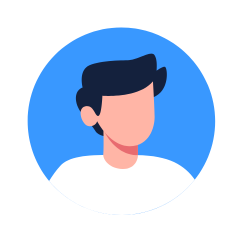
外ヶ浜町 #どこよりもWiFi
@Wiz_public ダウンロード速度: 47.3Mbps(速い) アップロード速度: 20.1Mbps(速い) http://ぴかまろ.com/q-a?id=885941#ぴかまろ#スピードテスト#回線速度#通信速度#インターネット速度
引用元:X(旧Twitter)
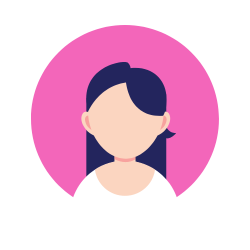
のぞみちゃんがやってるから、うちのもやってみた! ダウンロード速度: 21.9Mbps(速い) アップロード速度: 21.0Mbps(速い) http://ぴかまろ.com/q-a?id=882735 #ぴかまろ #スピードテスト #回線速度 #通信速度 #インターネット速度
引用元:X(旧Twitter)
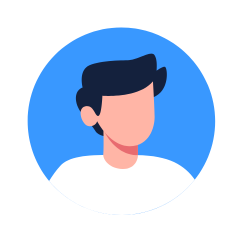
車両テスト用ロースペPCのメモ ダウンロード速度: 292Mbps(非常に速い) アップロード速度: 232Mbps(非常に速い) http://ぴかまろ.com/q-a?id=867681 #ぴかまろ #スピードテスト #回線速度 #通信速度 #インターネット速度
引用元:X(旧Twitter)
スピードテストの仕組み
スピードテストの仕組みは、それぞれ異なりますが、例えばラピッドネットのスピードテストでは、下りの場合測定開始ボタンを押した時にサイトから、PCに1MBのダミーファイルを5回と10MBのダミーファイルを5回ダウンロードします。
ファイルの容量をこれにかかった時間(秒)でわって平均した値を測定値としています。
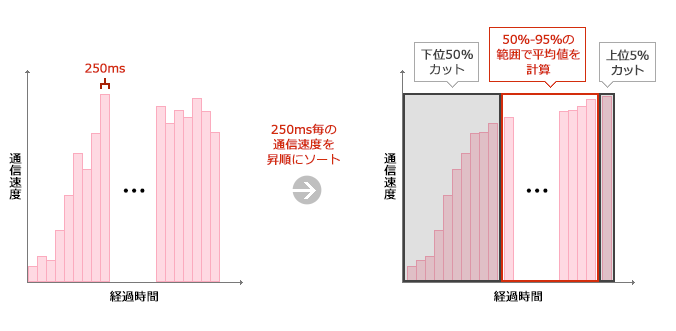
上りの場合は逆で、ダウンロードしたダミーファイルをアップロードして同じように測定値を出します。
引用元:https://www.nttdocomo.co.jp/area/speed_test/measure/index.html
スピードテストはあくまでも目安
スピードテストをすると値がバラバラでどれが正しいのかわからない場合があります。
スピードテストの結果は、テストサーバーの位置で変わってきます。
テストサーバーが遠いところにあれば、それだけ時間がかかるので違った値になるのです。また使っているパソコンのスペックによっても変わってきます。
回線の混み具合も影響しますので、何回かやってみて速さの目安を確かめるといいでしょう。
行う時は関係ないソフトやアプリを閉じて、他のサイトなども開かずにスピードテストのサイトだけを開いてから、しばらく時間を置いてPCを安定させてから行いましょう。
回線速度が遅い原因と対処法
ここからは、回線速度が遅い場合の原因と改善方法を解説します。
無線LANに問題が生じている
LANケーブルを接続しなくても自宅のどこからでもインターネットにアクセスできる無線LANを利用している人も多いかと思いますが、設置場所や利用方法によっては、通信速度が落ちてしまうこともあります。
この問題が生じているかどうかは、実際にLANケーブルで直接パソコンと機器を繋いでみれば確認することができます。
この際に、通信に問題がなければ以下に該当する点がないか確認してみてください。
ルーターの機種が古い
回線速度が遅いときは、まずモデムやルーターを確認してみてください。
モデムやルーターの機種が古いと、性能が低いため、結果的に回線速度も遅くなってしまいます。
機種によっては100Mbps以上の速度が出ない機種もあるため、注意が必要です。
ご自身でルーターを購入する際は、性能をきちんと調べるようにしましょう。
また、モデムやルーターによる不具合は、機器を再起動することで改善することがあります。
長く使用し続けると、機器が熱を帯びたり、回線が混雑したりして、速度に影響が出るのです。
このような異常は、再起動で改善が見込めるので、試してみましょう。
再起動する際はプラグをコンセントから抜き、そのままの状態で少し放置してください。
その後、再度電源を入れて、回線速度を確認します。
もし再起動しても改善されなければ、他の原因を探るか、ルーターを新品に変えるのが良いでしょう。
Wi-Fi(無線)は有線より遅い
無線のWi-Fi接続は、有線よりも回線速度が遅くなります。
Wi-Fi接続だと、ルーターとの間に電波の阻害要因が考えられるため、通信が安定せず、遅延が起こりやすいのです。
そのため、Wi-Fiから有線へ変更することで、回線速度を改善を期待できます。
有線接続にはLANケーブルが必要になります。
そして、LANケーブルを新しく買う場合は、カテゴリ6以上のものを選ぶのがおすすめです。
古いLANケーブルだと速度が改善しない可能性もあるため、注意しましょう。
接続先周波数を変えてみるのもあり(a/g)
有線接続に変更せず、Wi-Fiのままでも、周波数を変更することで回線速度を改善することが可能です。
Wi-Fi接続の場合、2.4GHzか5GHzのどちらかの帯域で、接続先と通信します。
この帯域の切り替えが、回線速度を改善するうえで有効です。
2.4GHzは障害物に強い周波数です。
ゆえに電波が遠くまで届きやすく、この帯域は多くの製品で使用されています。
しかし、多くの方が利用している関係上、回線が混雑しやすいというデメリットもあります。
2.4GHzの電波には、Wi-Fiの規格名の末尾にgと記されているので、それが目印です。
5GHzは2.4GHzとは異なり、障害物に弱いため電波が遠くまで届きにくくなっています。
一方で、2.4GHzほどメジャーな帯域ではないことから、回線が混雑することは少ないです。
その結果、より安定した通信が可能となります。
規格名の末尾にa が付いている電波が、5GHzとなります。
このように接続先の周波数は2種類ありますが、この帯域を変更することで回線速度を速くすることが可能です。
帯域を変更しても改善しなければ、ルーターの置き場所を変えてみることをおすすめします。
障害物があると接続が悪くなるため、注意してください。
接続端末が多い
ルーターに接続している端末数を減らすことでも、回線速度の改善が可能です。
接続端末が多すぎると回線が混雑し、速度低下の原因となります。
特に、それらが大量のデータを送受信している場合は通信に時間がかかってしまいます。
仕事などで、複数のパソコンを同時に使用しなければいけなかったり、家族共有でひとつのルーターを分け合っていたりと、それぞれ理由があるかと思いますが、速度が気になる場合は、複数端末での接続をやめてみることをおすすめします。
そもそも回線が遅い
遅い回線を利用していると、ルーターを再起動したり有線接続に変えたりしても、改善は見込めません。
現在使っている回線が遅いことが考えられる場合は、別の回線への変更を検討しましょう。
例えば、遅い通信方法として挙げられるのが、ADSLです。
ADSLは光回線と比べて回線速度で大きく劣るため、快適にインターネットを利用したい方は避けた方が良いでしょう。
また、光回線の中にも、回線速度の差はあります。
快適に通信するのに理想的だとされているのが、IPv6という規格です。
また、IPoEという通信方式も回線速度の向上が期待できます。
これらの規格や通信方式に対応した回線を選べば、回線速度の改善が期待できるでしょう。
LANケーブルに問題がある
LANケーブルとひと言に行っても規格が存在します。
基本的にお手持ちの機器に合わせて選ぶ必要があるのですが、古い規格のものなど、種類によっては転送速度が非常に遅くなってしまうものもあります。
例えば、カテゴリ3やカテゴリ4といったLANケーブルに関しては通信速度が遅くなってしまう可能性もあるため、カテゴリ5e、カテゴリ6、カテゴリ6A、カテゴリ7といったものを選択しましょう。
ウィルスに感染している
各プロバイダでも独自に大手のセキュリティ企業と提携をして、セキュリティソフトをオプションとして販売していたりしていますが、そういったウィルス対策を講じていない場合、実際にウィルス感染してしまうケースも少なくありません。
また、しっかりとセキュリティ対策を行っていても、まれにウィルスに感染してしまうこともあります。
ウィルスに感染してしまうと、ウィルスが内部で大量のデータを送信し、回線の送受信の帯域を圧迫してしまうことになります。
こうなることで、ネットワークの通信速度が遅くなってしまうだけでなく、パソコン自体の動きも鈍くなってしまう場合があります。
これらの問題を防ぐためにも、セキュリティソフトを使って1ヶ月に1度はフルスキャンをしてあげましょう。
ネットワーク上に潜んでいるウィルスなどを駆除することで、通信速度が元通りになるかもしれません。
まずは、セキュリティソフトをインストールすることはマストであることを肝に銘じておいてください。
セキュリティソフトの影響
ウィルスに感染することを恐れて、複数のセキュリティソフトを導入している人もいるかもしれません。
しかし、複数のセキュリティソフトを入れると、これらが競合してしまい、通信速度が遅くなってしまう原因にもなりかねません。
基本的にはひとつのソフトで十分に対応できますので、複数導入している人は、1つに絞って利用してみましょう。
また、セキュリティソフトによっては、設定やパソコンとの相性などからチェック処理に多くの時間を要してしまうことがあります。
こういった問題が考えられる際は、セキュリティソフトの設定を見直したり、一旦停止をしたりすることをおすすめします。
その後改善されれば、問題ありませんが、もし速度低下が治らないようであれば、別の問題が潜んでいるか、その他に導入しているソフトが合っていないことも考えられます。
また、ソフトを更新せずにそのまま放置しておくと、速度低下にも繋がりますので、常に最新の状態へとバージョンアップすることを心掛けましょう。
ファイル共有ソフトを使用している
ファイル共有ソフトは、簡単に複数人数で情報を共有できて便利ですよね。
中にはWinnyやShareといった共有ソフトを使用している人も多いかと思いますが、こういったソフトは送受信に多量のデータをやり取りしなければいけないため、回線を圧迫してしまうことがあります。
また、これらのファイル共有によりパソコンがウィルスに感染してしまうこともあり、情報流出の危険性も考えられるため、極力使用しないことをおすすめします。
速度向上ソフトに問題がある
インターネットの通信速度を向上させるために、速度向上ソフトを使用している人も多いのではないでしょうか。
インターネット上でフリーにダウンロードできるものも多く、非常に便利ですが、これが原因となって回線状況に影響が出てしまうこともあるようです。
回線状況に合っていない速度向上ソフトを使用している場合は、逆に速度が遅くなってしまうこともあります。
こういった場合は、回線速度に合わせて、適切な速度向上ソフトを使うか、ソフトの設定を見直すなどをすると改善することがあります。
モデムなどに不具合が生じている
光回線を利用するときに欠かすことのできないモデムやルーターといった機器ですが、これらに不具合が生じて繋がりにくくなるといった現象も考えられます。
特にこれらは24時間電源が入りっ放しになっていることも多く、使っていない状態でもそのままにしておくと、勝手に熱を帯びてヒートしてしまうことになりかねません。
それが原因でインターネットアクセスにも影響が出てくることがあります。
急に速度が遅くなってしまったなど、以前と比較をして大きな変化が合った場合などはこれが原因として考えられます。
一回電源を落として、5分程度待ってから再度起動するだけで通信速度が回復することもあります。
ただし、製品によっては、電源を切ると他の問題が生じてしまう場合がありますので、付属の取扱説明書で確認を確認の上、実行してみましょう。
他にリセットする方法があれば、そちらでも試してみてくださいね。
パソコンのメモリ不足
特に古いパソコンを使用している場合、元々のメモリが少なくて、少しインストールしただけで重くなってしまうことがあります。
最近販売されているパソコンは簡単にメモリがいっぱいになってしまうことはありませんが、だからと言って、容量の大きなデータを大量にインストールしていては、すぐに溜まってしまいます。
また、他のソフトを使用中にインターネットを閲覧するなどした場合に関しても、メモリが不足してしまって、一時的に表示速度が低下する場合もあります。
インターネットや動画を利用する際は、他のソフトは閉じてから利用するようにしましょう。
OSのバージョンが古い
古いOSのバージョンに関しては各社がサービスを終了していますが、処理速度が光回線の転送速度を下回ってしまうこともあり、それによって、通信速度が遅くなってしまいます。
常に最新のOSを搭載したパソコンを使用する必要はありませんが、あまりにも古い状態のものを使っていると、それ相応のパフォーマンスにしかなりませんので、できるかぎり、新しい状態のOSを搭載したパソコンで接続をしてみて、通信状況を確認してみましょう。
ブラウザのバージョンが古い
インターネットのブラウザには、Internet ExplorerやGoogle Chrome、Fire Foxなど様々なものがあります。
パソコンのOSと同様に、これらに関しても古いバージョンの状態で利用していると、表示速度が低下したり、場合によっては一部で表示できなくなったりする場合があります。
最新バージョンに関しては、各公式サイトなどで確認ができますので、定期的に覗いてみましょう。
速い回線と遅い回線の見分け方
ここまで、回線速度が遅くなってしまう原因を様々な視点からご紹介してきましたが、正直なところ、周辺機器やセキュリティ、パソコン本体に関しては、それなりの対策を講じていれば問題はありません。
しかしながら、先にご紹介した中でも一番厄介だと言えるのが、インターネット回線に問題を抱えている場合です。
OSやブラウザをどれだけ最新のバージョンにして、最新の機器をフル装備したところで、光回線に問題が生じていれば元も子もありません。
まずは、ここでどこの回線が速度的に有利なのかを比較してみましょう。
上の表からも確認することができるかと思いますが、ケーブルテレビとADSLに関しては、特にインターネット速度が遅く感じてしまうようです。
それ以外の回線に関しては1Gbpsと統一されていますので、ほとんど差はありません。NURO光が2Gbpsと倍の期待値が出ていますが、地域限定の仕様となっています。
提供エリア内にお住まいの方にはおすすめですよ。
速度が速い!おすすめの光回線はNURO光
光回線を利用するなら、回線速度の速いNURO光が最もおすすめです。
NURO光なら下り最大2Gbpsも出るため、高速通信を必要とする場合にも最適です。
また、ほかの光回線だとインターネットを利用する時間帯によっては、通信が不安定になることがあります。
しかし、NURO光は高品質な回線なので通信が安定しており、ストレスなくインターネットを利用できます。
キャッシュバックなどの特典も豊富なので、快適な通信を実現したい方は契約を検討してみてはいかがでしょうか。
NURO光がエリア外の場合は「とくとくBB光」がおすすめ
NURO光は高速通信に評判のある光回線ですが、提供エリアが限られているというデメリットがあります。
NURO光が提供エリア外の場合「とくとくBB光」がおすすめです。
とくとくBB光はそもそもの月額料金が安いのに、高速通信の「V6プラス」が無料で利用できます。
またとくとくBB光では最大126,000円のキャッシュバックや工事費実質無料キャンペーンを実施しているので、さらにお得に利用可能です。
とくとくBB光は、お得に高速通信を利用したい方にぴったりの光回線なので、ぜひこの機会にとくとくBB光公式サイトをチェックしてみてください!
まとめ
光回線の速度に疑問があれば一度、今回ご紹介したサイトでスピードテストをしてみましょう。
速度は時間帯によっても違うので、同じ時間や、朝昼夜など時間を変えて複数回試してみてもいいでしょう。
スピードテストはあくまで目安ですが、測定をしてみて光回線を使っているのに速度が極端に遅く、不便なことが多い場合は、回線かプロバイダか自宅の端末か、また無線LANなどの接続機器に問題があると言えます。
改善する方法を検討して快適なネット環境を整えることができるといいですね